Отправка данных Access по электронной почте. Параметры совместимости.
Совместное использование отчетов
Отчеты Access обладают немалым количеством свойств форматирования, которые могут быть утрачены при передаче отчета за пределы базы данных. Если отправить отчет в качестве текстового файла с расширением.rtf, некоторые параметры форматирования удастся сохранить.
Однако лучшим выбором будет использование специального формата, который называется снимок и имеет расширение.snp. Формат позволяет создать высококачественную копию каждой страницы отчета Access. Это дает возможность при пересылке отчета сохранить его в том виде, в каком он отправлялся, с сохранением параметров форматирования и даже с изображениями. Более того, получателю при просмотре отчета не понадобится использовать Access! Все эти возможности доступны благодаря небольшой программе Просмотр снимков (Snapshot Viewer), которая устанавливается автоматически при инсталляции Access. Пользователи, не имеющие Access, могут загрузить данную программу с Web-узла www.microsoft.com.
Давайте создадим снимок отчета Каталоги. Для этого необходимо выполнить такие действия.
- Щелкните на ссылке Отчеты в окне базы данных и выберите опцию Каталоги.
- Выполните команду Файл › Отправить › Сообщение (как вложение).
- В диалоговом окне Отправка по почте выберите опцию Snapshot Format и щелкните на кнопке ОК.
- Введите адрес электронной почты (или же отправьте отчет по локальному адресу), затем щелкните на кнопке Отправить.
- После отправки и получения письма откройте вложение. На рис. 16.13 отчет Каталоги показан в окне Snapshot Viewer.
Как видите, полученный отчет ничем не отличается от базового отчета Каталоги в Access. Обратите внимание, что в окне Snapshot Viewer даже представлено меню параметров, позволяющих распечатать отчет или отправить его по новому адресу.
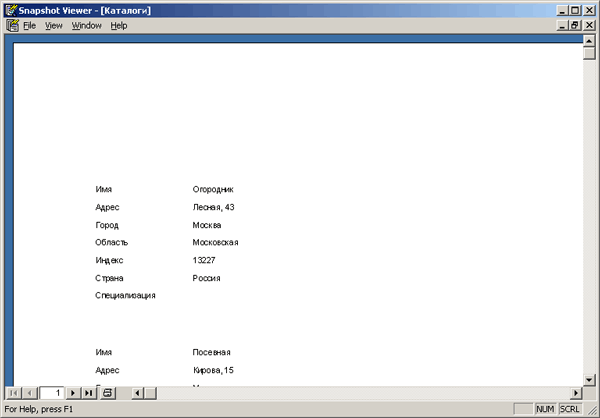
Рис. 16.13. Отчет автоматически открывается программой Snapshot Viewer
Параметры совместимости
В этой главе описывается взаимодействие Access с приложениями Office, однако только этим возможности Access не ограничиваются. Существует возможность импорта или связывания данных следующих форматов:
- любых файлов базы данных Access (.mdb, .adp, .mdw, .mda, .mde);
- файлов таблиц Excel (.xls);
- файлов баз данных dBASE III, dBASE IV и dBASE 5 (.dbf);
- файлов баз данных Paradox 3.x, 4.x, 5.x, 7.x и 8.x;
- файлов таблиц Lotus 1-2-3 (.wk*, .wj*);
- текстовых файлов с разделителями;
- фиксированных текстовых файлов;
- файлов программ Exchange и Outlook;
- файлов HTML (.html, .htm);
- файлов базы данных ODBC;
- документов XML (*.xml, *.xsd);
- служб Windows SharePoint;
- файлов Microsoft Active Server Pages (.asp).
Подведем итоги…
В этой главе рассказывалось об особенностях использования данных Access совместно с другими программами. В частности, вы узнали, что:
- программа Access позволяет быстро настроить эффективное взаимодействие с Excel и Word;
- данные Excel можно импортировать в таблицу Access;
- для таблицы Excel можно создать связь с данными Access;
- данные Access можно экспортировать в текстовые файлы, которые, в свою очередь, импортируются в Access;
- данные Access можно форматировать с помощью всех функций форматирования Word;
- иногда проще обеспечить слияние данных Access с документом Word, чем форматировать отчет Access.
